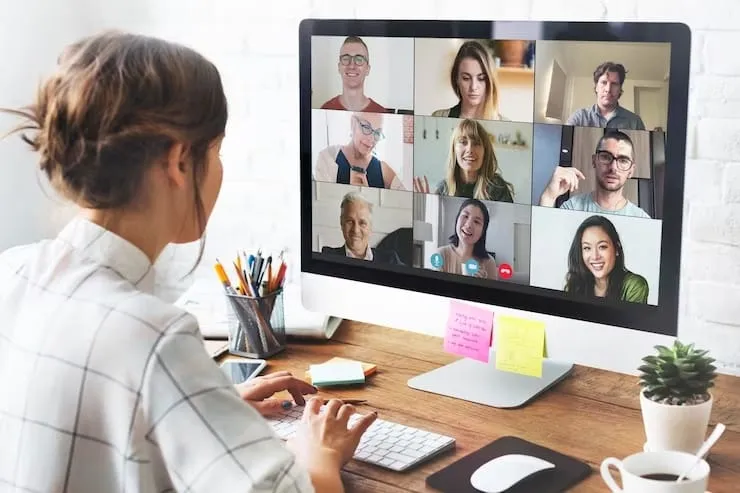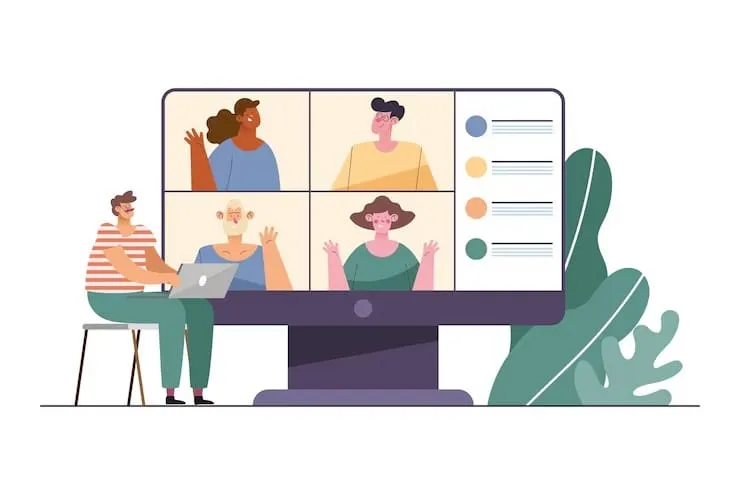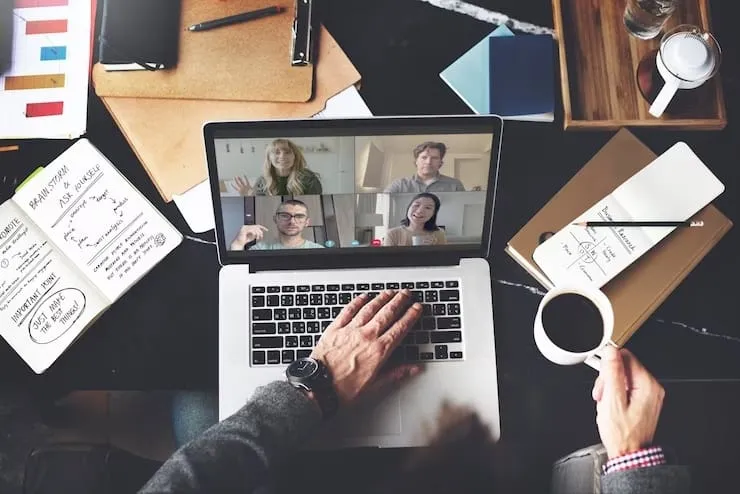Como alterar o nome no Zoom (antes e depois de entrar em uma reunião)
Saiba como alterar o nome do Zoom passo a passo em qualquer dispositivo, além de dicas para anfitriões, salas de espera e solução de problemas.

✅ Free meeting recording & transcription
💬 Automated sharing of insights to other tools.

Alterar seu nome em uma reunião do Zoom pode parecer um pequeno detalhe, mas pode fazer uma grande diferença na forma como você é visto por colegas, clientes e colegas de classe. O Zoom facilita a atualização do nome de exibição em todos os dispositivos.
Este artigo explica como alterar seu nome no Zoom antes ou durante uma reunião usando o portal web, o aplicativo para desktop e o aplicativo móvel do Zoom. Também abordaremos as configurações do anfitrião, as regras da sala de espera, dicas de solução de problemas e as melhores práticas.
E como a produtividade vai muito além de uma mudança de nome, também mostraremos como ferramentas como o MeetGeek podem transformar sua experiência com o Zoom em um recurso de conhecimento completo com transcrição, resumos e insights baseados em IA.
Resposta rápida (TL; DR)
- Antes de uma reunião (Web, desktop, celular): Vá para o seu perfil → clique em editar → atualize seu nome de exibição → clique em salvar.
- Durante uma reunião: Abra os participantes → passe o mouse sobre seu nome → clique em renomear → insira um novo nome → clique em alterar.
- Sala de espera: Você não pode mudar seu nome na sala de espera; atualize com antecedência ou pergunte ao anfitrião.
- Restrições: Os anfitriões podem desativar a renomeação dos participantes, portanto, a opção nem sempre está visível.
Por que mudar seu nome de Zoom?
Há vários motivos pelos quais você pode querer atualizar seu nome de exibição no Zoom. Em reuniões profissionais, usar seu nome completo ou incluir seu departamento ajuda colegas e clientes a reconhecê-lo facilmente e evita confusões.
Em webinars maiores ou sessões públicas, você pode preferir usar uma versão abreviada do seu nome ou um apelido para proteger sua privacidade. Às vezes, a alteração é tão simples quanto corrigir um erro de digitação para que seu nome apareça corretamente na tela.
E se você participar de reuniões recorrentes, manter um formato de nome de exibição consistente ajuda outras pessoas a reconhecê-lo imediatamente e mantém uma impressão profissional.
Aproveite ao máximo o Zoom com o MeetGeek
A renomeação no Zoom leva apenas alguns segundos. Mas e se você também pudesse capturar todas as decisões, itens de ação e acompanhamento da reunião sem fazer anotações sozinho?
É aí que MeetGeek entra.

- Grave e transcreva com facilidade: O MeetGeek grava e transcreve automaticamente suas reuniões do Zoom, gerando transcrições pesquisáveis em mais de 50 idiomas.
- Resumos baseados em IA: Em minutos, você receberá resumos concisos com pontos-chave, itens de ação e decisões, perfeitas para se manter alinhado.
- Opção de gravação sem bots: A extensão MeetGeek Chrome grava diretamente no seu navegador, para que nenhum participante extra apareça na sua reunião do Zoom.
- Repositório centralizado: armazene todas as transcrições de reuniões do Zoom, Microsoft Teams, Google Meet, Discord e o Webex em um só lugar.
- Pesquise e faça perguntas: Use o bate-papo com IA para fazer perguntas como “O que decidimos sobre o orçamento?” e obtenha respostas instantâneas com data e hora.
- Integrações para seu fluxo de trabalho: Sincronize notas com o Slack, Notion, Trello ou seu CRM automaticamente.
A renomeação ajuda você a parecer profissional, mas o MeetGeek garante que suas reuniões sejam realmente produtivas.
Mude seu nome no Zoom antes de uma reunião
Atualizar seu nome de exibição antes de entrar garante que o nome exibido esteja correto desde o início.
Veja como você pode alterar seu nome antes de uma reunião do Zoom:
No portal web Zoom (navegador para desktop)
- Faça login para o seu Conta Zoom em www.zoom, com no seu computador.
- No menu à esquerda, clique em Perfil.
- Ao lado da seção de seu nome, clique em Editar.
- Atualize seu nome, sobrenome e nome de exibição.
- Opcional: adicione seus pronomes, cargo, empresa ou local ao acessar configurações de perfil.
- Role para baixo e clique em Salvar.
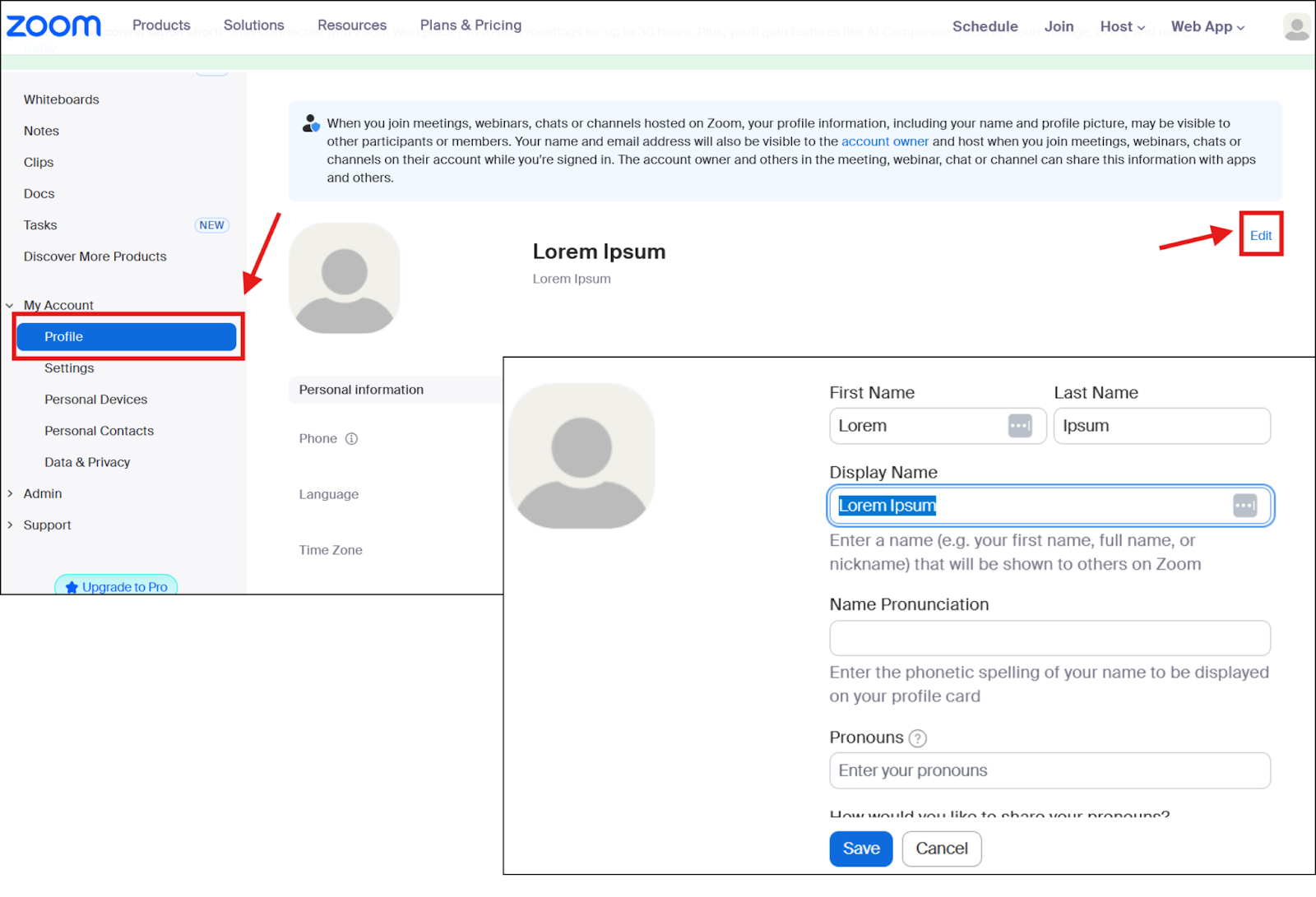
No aplicativo Zoom para desktop (Windows/Mac/Linux)
- Abra o Aplicativo Zoom para desktop e faça login na sua conta.
- No topo canto direito, clique na sua foto de perfil ou avatar.
- Selecione Configurações → Perfil.
- Clique Editar meu perfil. Você será redirecionado para o portal da web.
- Siga as etapas da web acima para clique em Editar e Salvar suas mudanças.
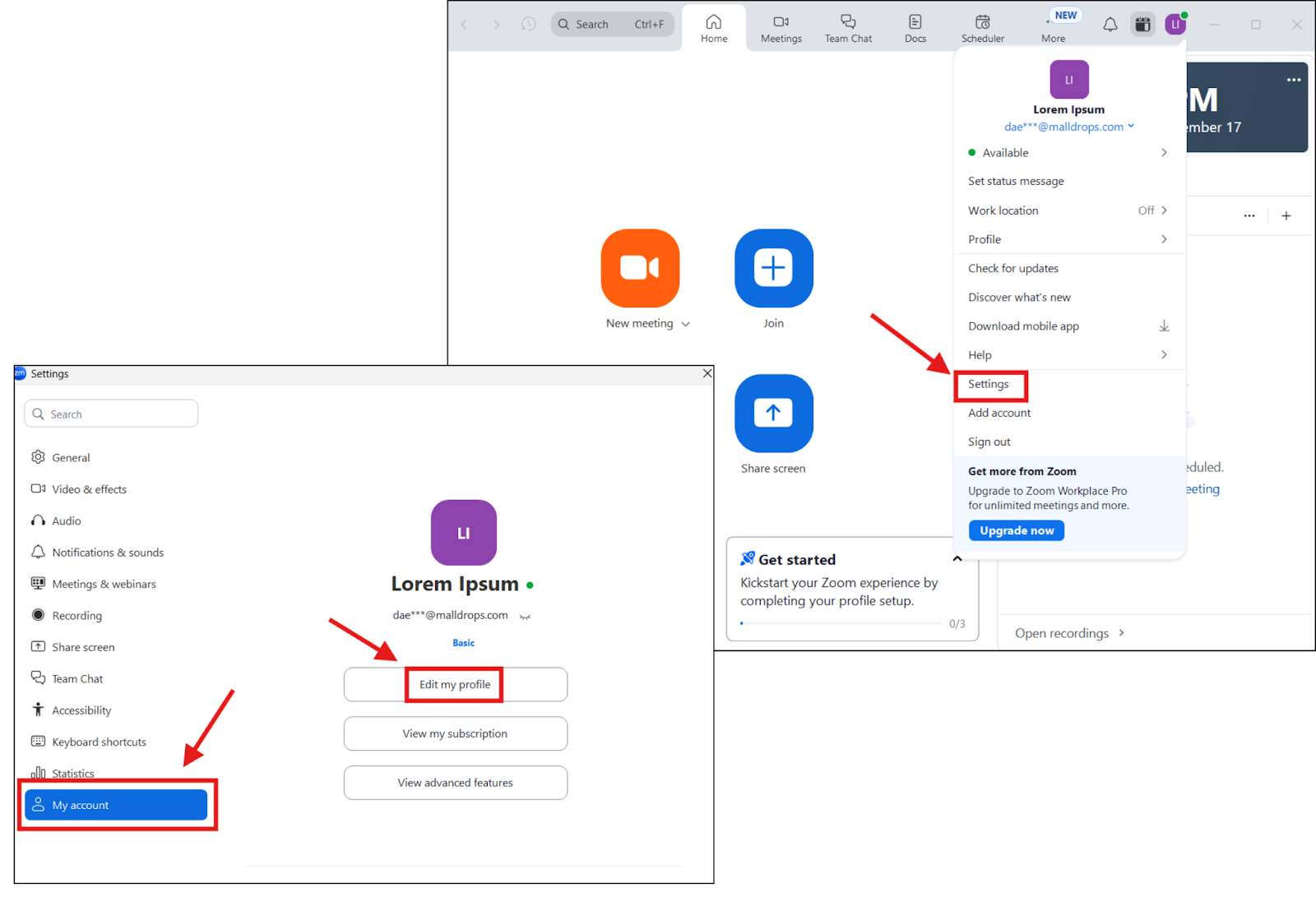
No aplicativo móvel Zoom (iOS/Android/iPadOS)
- Abra o Aplicativo Zoom no seu iPhone, iPad ou dispositivo Android.
- Toque no banner do seu perfil no canto superior esquerdo para abrir detalhes.
- Clique em Meu perfil.
- Toque Nome de exibição.
- Atualize seus campos de nome e, em seguida, toque em Salvar.
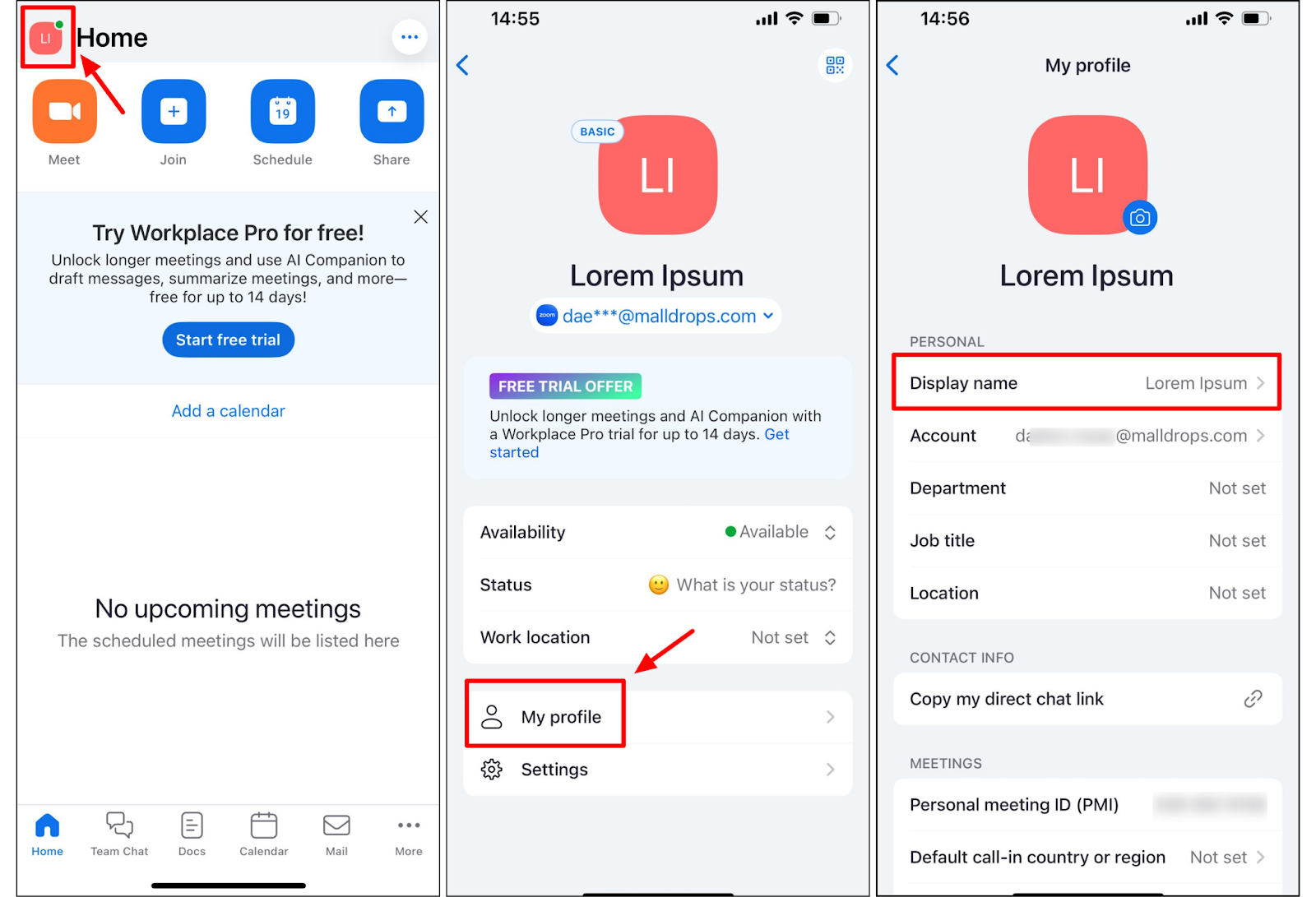
Mude seu nome durante uma reunião do Zoom
Se você já ingressou em uma reunião do Zoom, ainda poderá atualizar sua exibição.
No aplicativo de desktop/portal web Zoom
- Participe da reunião e clique em Participantes na parte inferior.
- Na lista de participantes, passe o mouse sobre seu nome.
- Clique Mais (... menu) → toque Renomear.
- Digite seu novo nome → clique em Alterar.
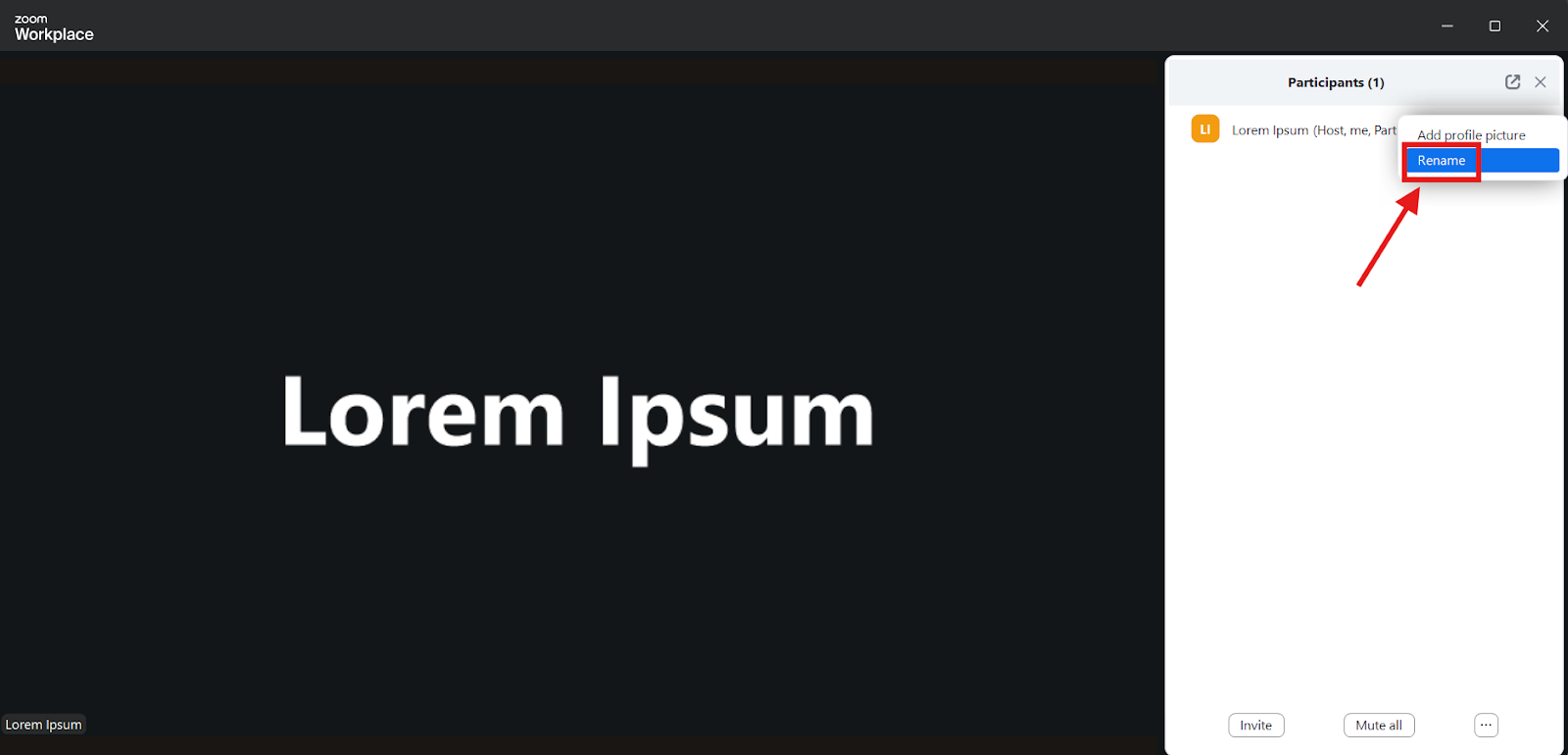
No aplicativo móvel Zoom
- Durante a reunião, toque em Participantes no menu inferior.
- Toque em seu próprio nome → Renomear.
- Digite seu novo nome e toque em Concluído ou OK.
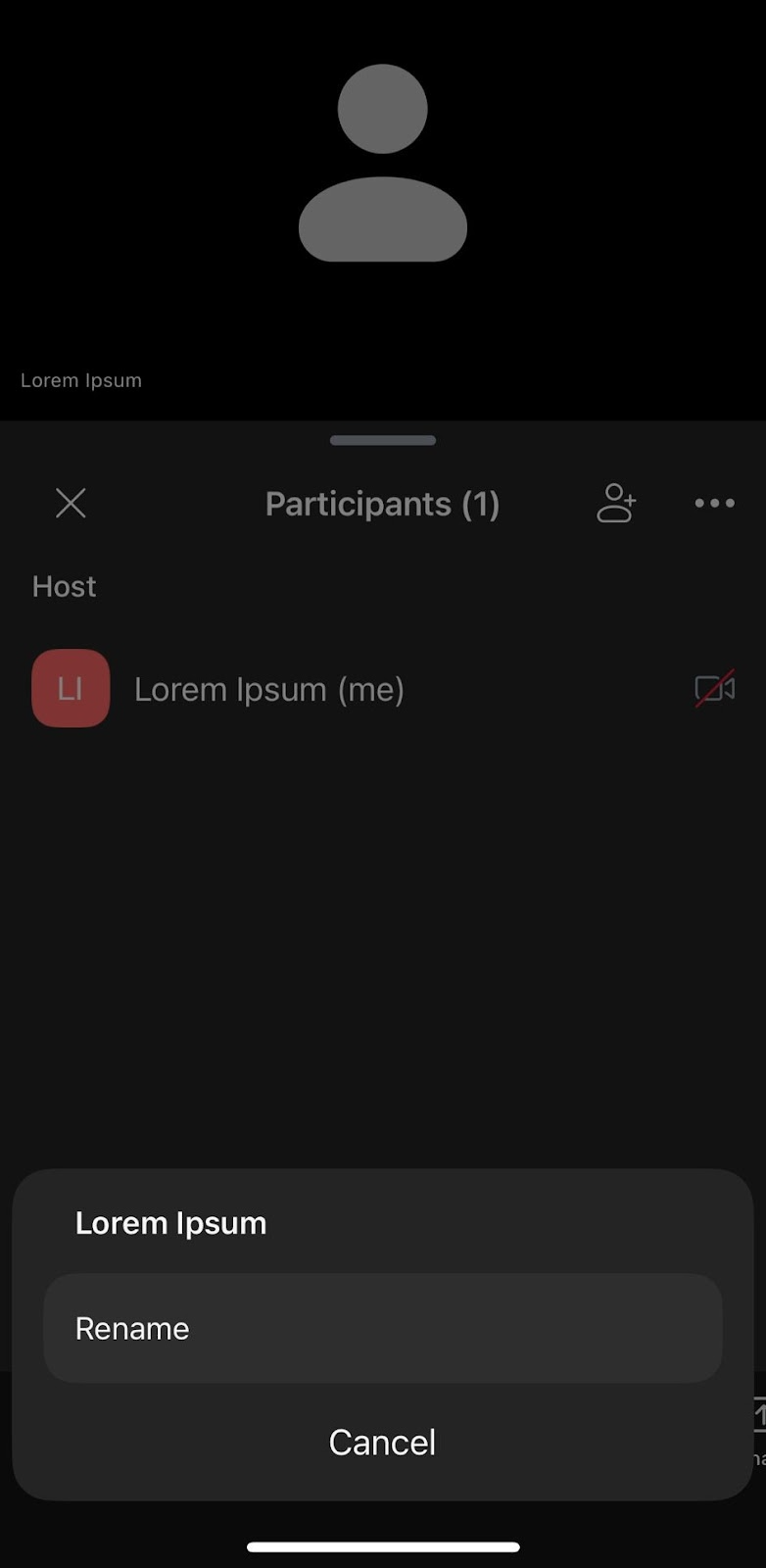
Nota: Se a opção de renomear não estiver visível, o anfitrião provavelmente desativou a renomeação do participante. Você pode enviar uma mensagem educada ao anfitrião ou usar o recurso Levantar a mão para solicitar uma alteração.
Considerações sobre sala de espera e SSO/SAML
- Limites da sala de espera: Você não pode alterar seu nome de exibição enquanto espera para ser admitido. Saia da reunião, atualize seu nome e entre novamente.
- Configurações corporativas: em algumas organizações que usam SSO ou SAML, os administradores bloqueiam o nome do perfil da conta, impedindo alterações por motivos de conformidade ou segurança.
Controles de host para nomes de participantes (para administradores/anfitriões)
Se você estiver hospedando, você controla se outras pessoas podem se renomear.
- Ativar/desativar no nível da conta: Vá para Gerenciamento de contas → Configurações da conta → Reunião.
- No nível do grupo: Gerenciamento de usuários → Gerenciamento de grupos → Reunião.
- No nível do usuário: Configurações → Reunião.
No painel Participantes, você pode:
- Renomeie os participantes diretamente (inclusive da sala de espera).
- Restrinja a renomeação para evitar falsificação de identidade, garantir um comparecimento preciso ou atender aos requisitos de conformidade.
Nome do perfil versus nome de exibição (o que mostra onde)
O Zoom usa dois tipos de nomes e ajuda a entender a diferença. Seu nome do perfil é o nome permanente vinculado ao perfil da sua conta Zoom. Ele aparece em seus contatos e é o nome padrão exibido sempre que você faz login.
Seu nome de exibição, por outro lado, é o que os participantes veem durante uma reunião ao vivo do Zoom. Isso pode ser atualizado para refletir seu nome preferido para cada reunião, tornando-o mais flexível, mas temporário, em comparação com o nome do seu perfil.
Dicas de nomenclatura de melhores práticas para o Zoom
Escolher o nome de exibição correto no Zoom ajuda você a parecer profissional e evita confusões, especialmente em reuniões maiores ou recorrentes.
Uma abordagem simples, mas eficaz, é use seu nome completo seguido por seu departamento ou função, como “Maria Lopez — Marketing” ou “David Chen, gerente de projetos.” Esse formato facilita que colegas de todas as equipes identifiquem você e entendam seu papel na discussão.
Também é uma boa ideia evitar emojis, símbolos incomuns ou apelidos em ambientes formais. Enquanto “Sara 🌸” pode ser bom em uma conversa casual com amigos, pode parecer pouco profissional em um contexto de negócios. Use textos limpos e legíveis que reflitam sua identidade profissional.
A consistência é outro fator importante. Se você participa regularmente de chamadas de clientes, tente manter o mesmo formato em todas as reuniões. Por exemplo, sempre usando “James Carter — Finanças” garante que os clientes o reconheçam imediatamente, mesmo que não interajam com você com frequência. Isso a consistência cria confiança e facilita a identificação nas gravações, transcriçõese listas de participantes.
Solução de problemas (problemas e correções comuns)
- Não consigo encontrar o Rename → o host o desativou. Pergunte ao anfitrião ou coanfitrião.
- A mudança de nome não permanece → sair/entrar, confirme que você clicou em Salvar no portal da web.
- Problemas de sincronização entre dispositivos → atualize o nome no portal da web; atualize ou reinstale o aplicativo Zoom no celular.
- Erro de caracteres especiais → use somente letras e números padrão.
Se isso não resolver seu problema, você pode entrar em contato com o Suporte da Zoom enviando um ticket por meio da central de ajuda ou navegando nos fóruns da Comunidade Zoom para obter ajuda.
Como começar a usar o MeetGeek + Zoom (início rápido)
Usando MeetGeek com o Zoom é simples:
- Cadastre-se para uma conta gratuita do MeetGeek.
- Conecte o Google e/ou o calendário do Outlook.
- Alternar quais Reuniões Zoom deve ser gravado/transcrito, ou use o Extensão do Chrome para gravação direta no navegador (sem bot).
- Depois da reunião, receba um e-mail com seu Resumo, transcrição e destaques da IA pronto para compartilhar.
Com o MeetGeek, seu nome de exibição atualizado é apenas o começo. Cada reunião do Zoom no local de trabalho se torna um recurso pesquisável e compartilhável.
O zoom é melhor com o MeetGeek
Aprender a mudar seu nome no Zoom é simples, esteja você no aplicativo para desktop, portal da web ou aplicativo móvel. Lembre-se de atualizá-lo antes do início da reunião ou usar a opção de renomear durante a chamada, se ela estiver ativada.
Mas, além do nome de exibição, a verdadeira chave para reuniões profissionais e produtivas é capturar o que é dito e decidido. Com o MeetGeek, você obtém gravações, transcrições, resumos e integrações que tornam cada reunião acionável.
Experimente o MeetGeek gratuitamente hoje mesmo e transforme suas reuniões do Zoom em uma poderosa base de conhecimento.
Perguntas frequentes
Posso mudar meu nome na sala de espera?
Não. Você deve sair, atualizar seu nome e voltar, ou pedir ao anfitrião que o renomeie.
Por que não consigo mudar meu nome no meio da reunião?
O host pode ter desativado a configuração de renomeação.
Alterar meu nome de exibição atualiza o perfil da minha conta?
Não. É temporário para essa sessão. Atualize seu perfil no portal da web para mudanças permanentes.
Os anfitriões podem renomear os participantes?
Sim No painel Participantes no desktop ou no celular.
Meu nome atualizado será sincronizado em todos os dispositivos?
Se você atualizá-lo no portal da web, ele geralmente aparece em todos os lugares em que você está conectado. Caso contrário, atualize-o manualmente em cada dispositivo.
.avif)






































































.webp)
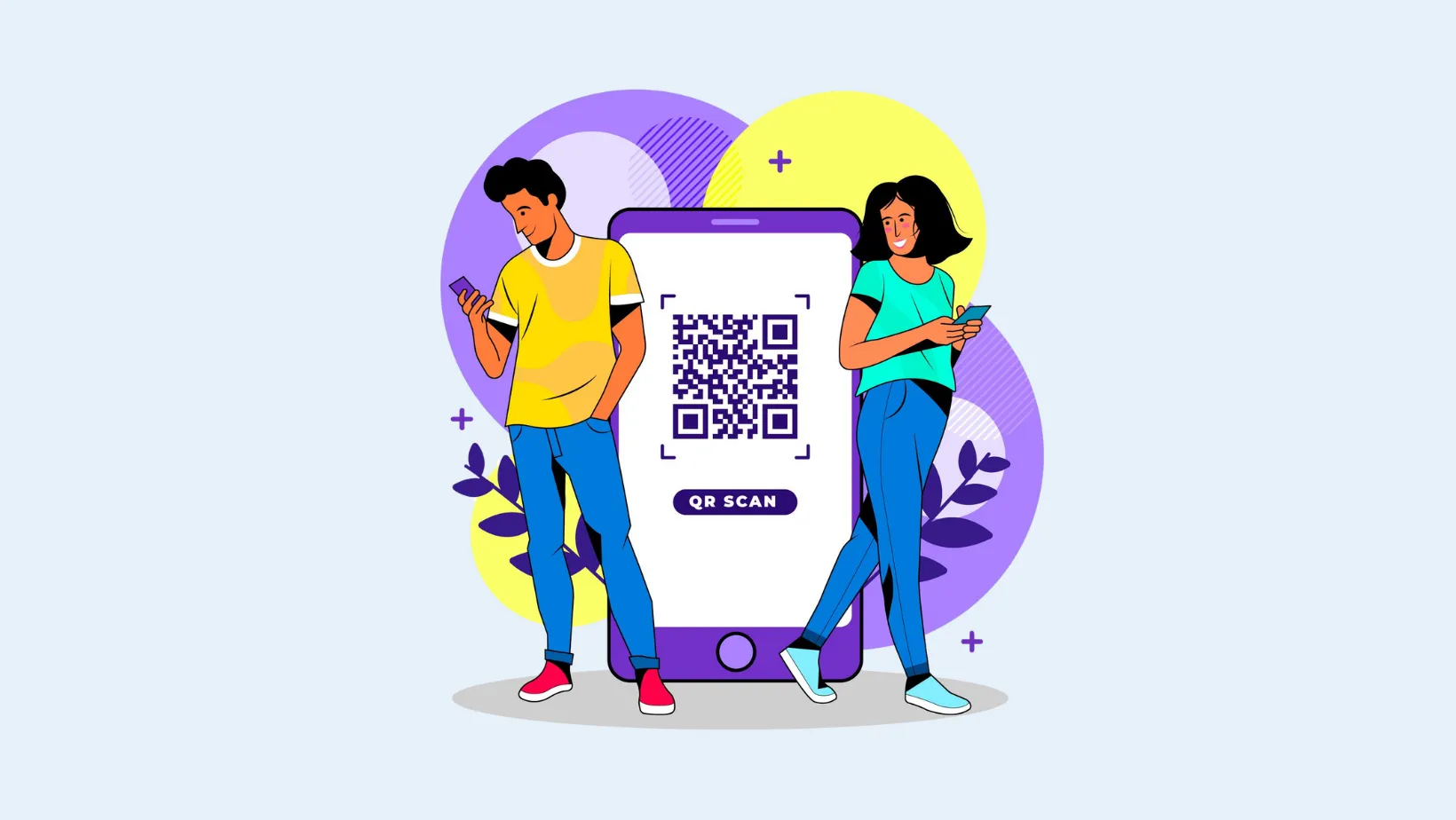
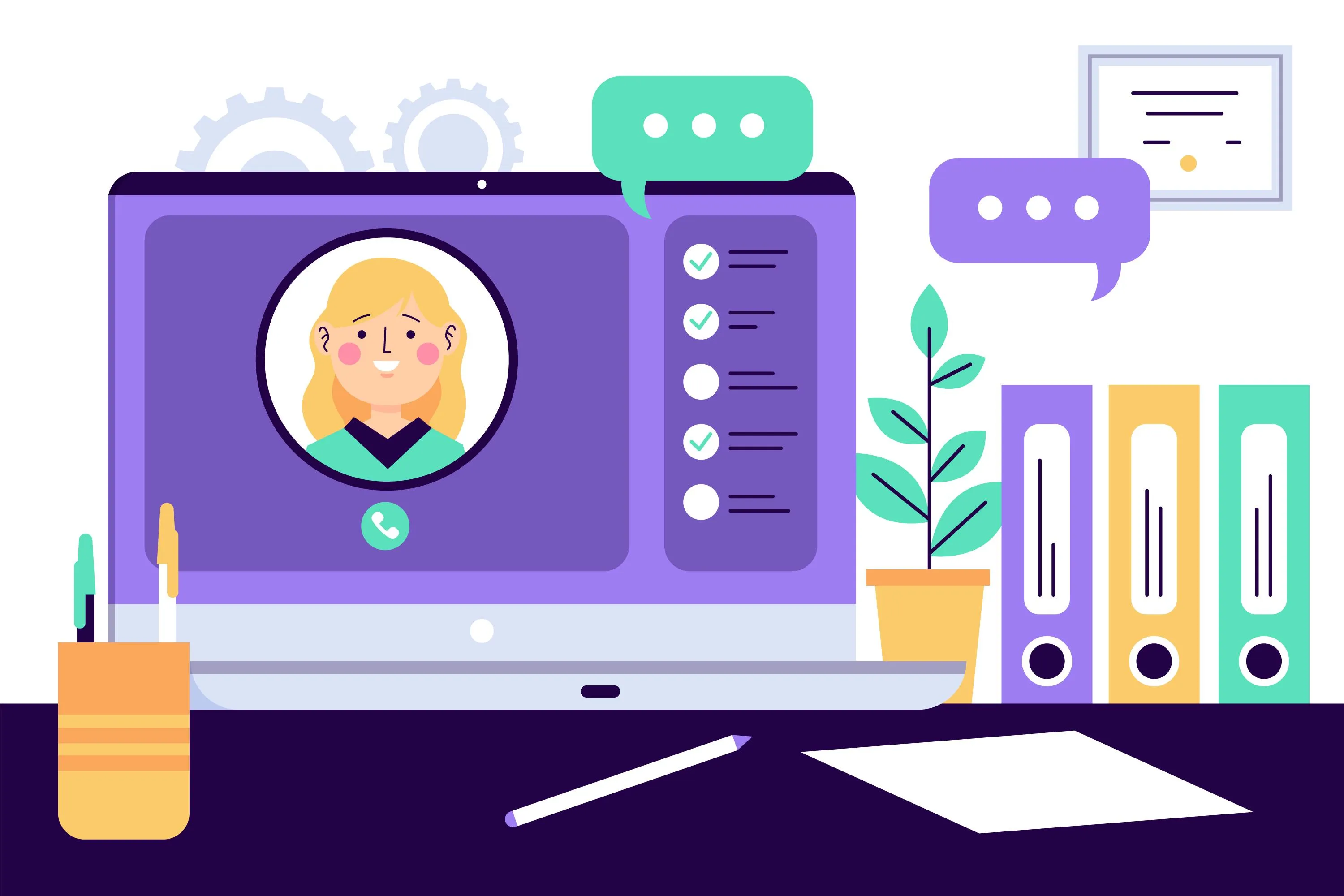
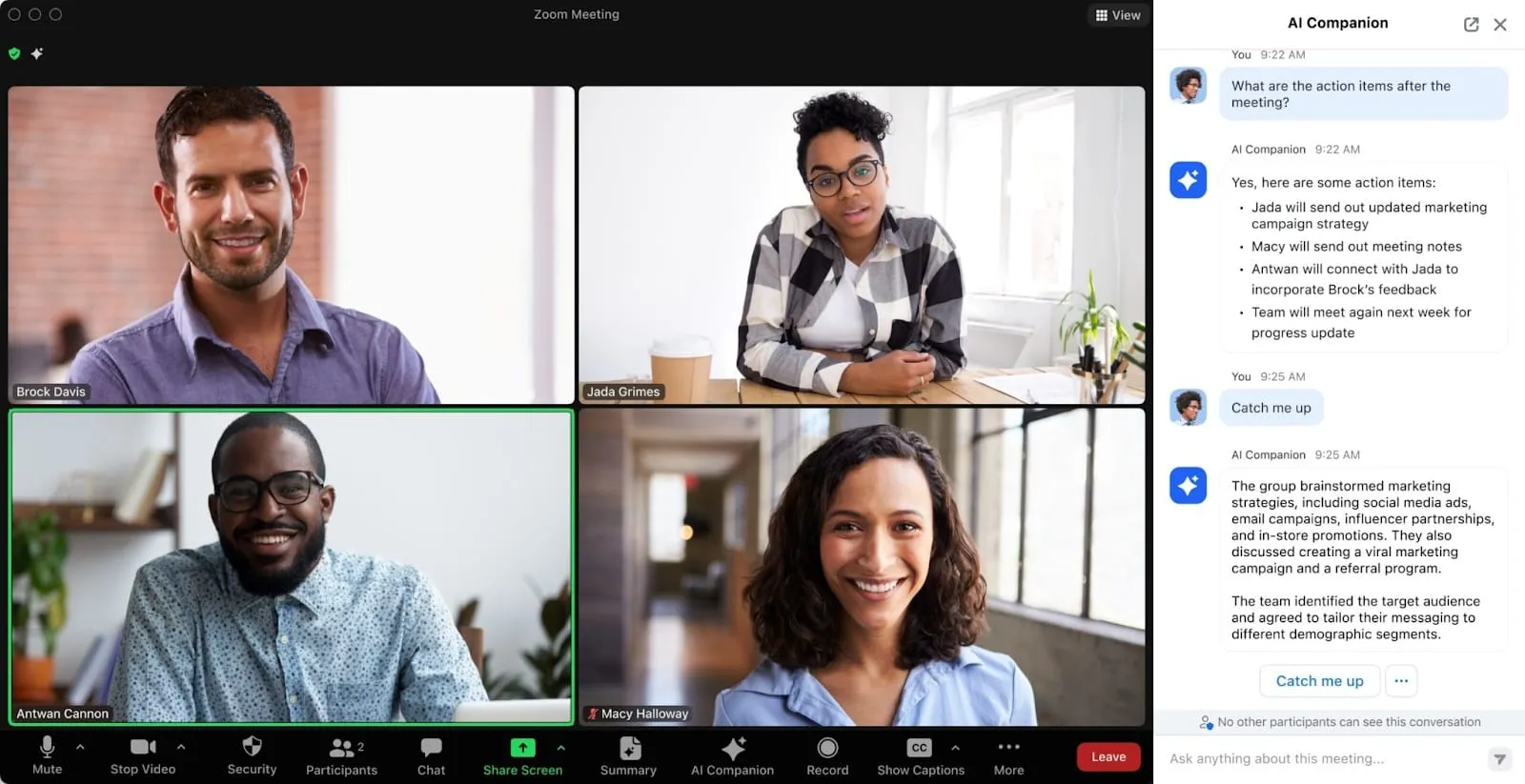


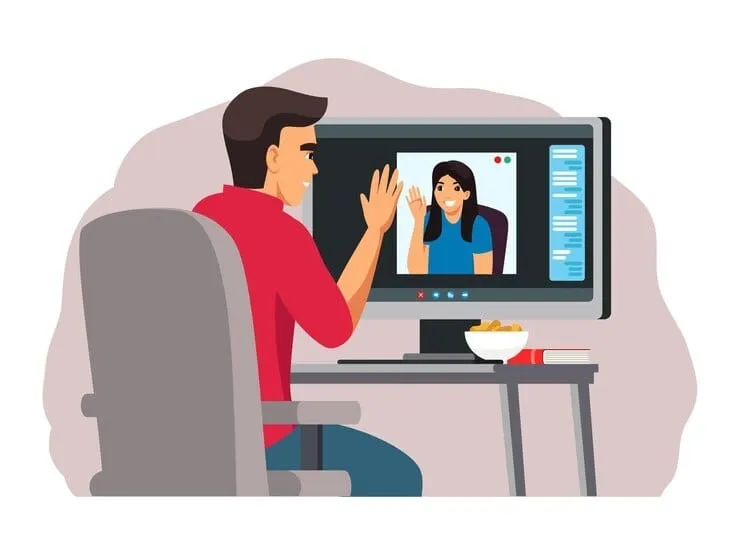

.webp)




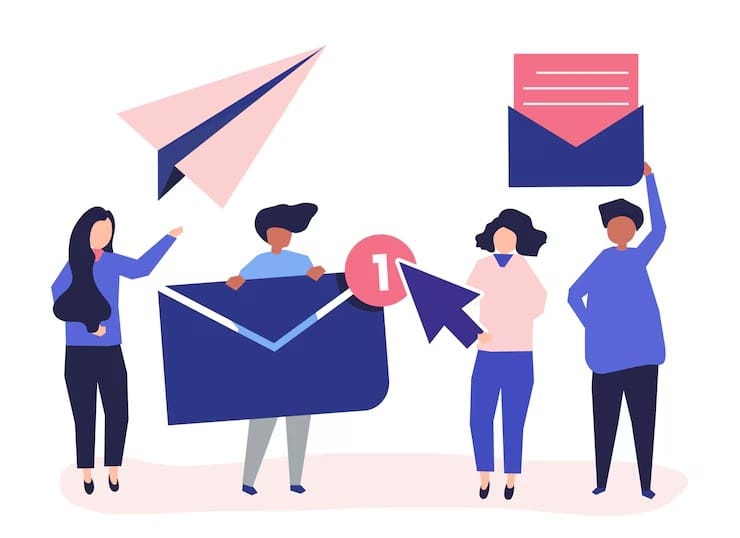

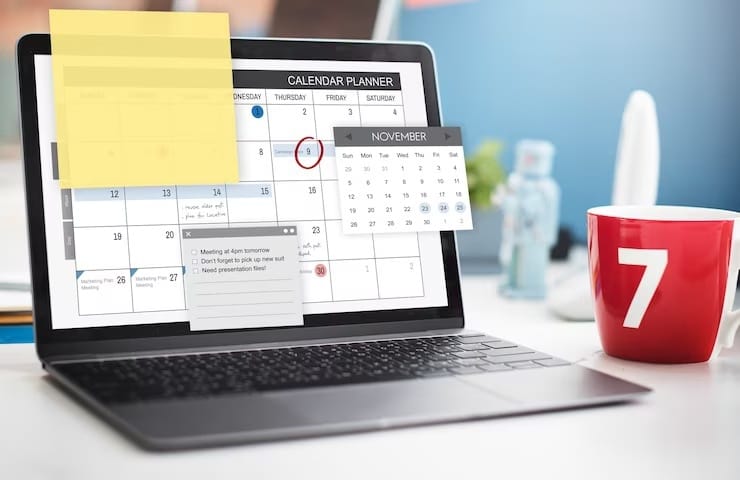
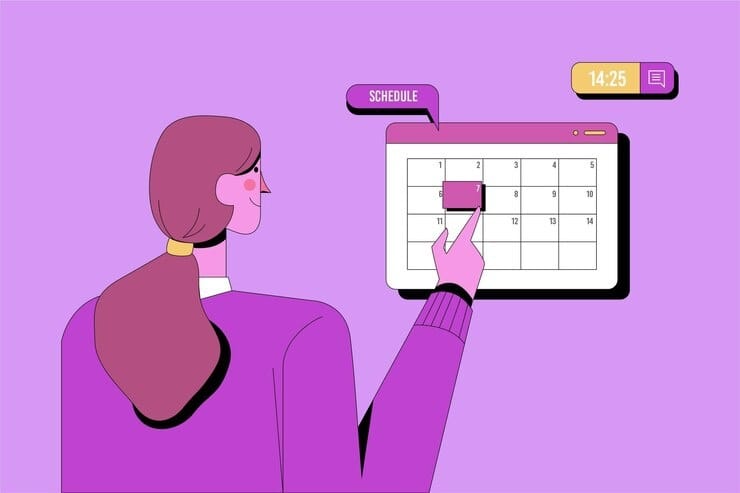




.webp)